Nội Dung
IPhone bao gồm một ứng dụng Voice Memos cho phép mọi người ghi âm giọng nói, bài phát biểu, cái gì đó gần đó hoặc bất kỳ âm thanh môi trường xung quanh nào từ các thiết bị có sẵn trong máy. Chất lượng âm thanh có kết quả khá tốt và tiếp tục, bạn có thể lưu và chia sẻ âm thanh đã ghi với iPhone, Mac, Windows PC, người dùng Android hoặc gần như mọi thiết bị khác khác vì nó trở thành một tệp âm thanh tương thích phổ biến. Bạn có thể thu âm bằng Iphone thật chuyên nghiệp với hướng dẫn thu âm trên Iphone dưới đây.

Mặc dù micrô IPhone thu âm từ xa, để có kết quả tốt nhất bạn nên để nguồn âm gần iPhone. Một lựa chọn khác là sử dụng tai nghe đi kèm với IPhone, cũng bao gồm một micrô, gúp ghi âm giọng nói của bạn dễ dàng và cho chất lượng âm thanh tuyệt vời.
Cách ghi âm giọng nói và âm thanh trên IPhone với Voice Memos
Ứng dụng Voice Memos thường bị người dùng bỏ qua, nhưng nó là hướng dẫn thu âm trên IPhone đơn giản nhất. Đây là cách hoạt động của nó:
- Mở ứng dụng “Voice Memos” trên iPhone
- Click vào nút ghi màu đỏ để bắt đầu ghi âm thoại hoặc âm thanh, khi kết thúc, nhấn lại vào nút đó để dừng ghi âm
- Khi đã hài lòng với bản ghi âm, bấm vào “done”
- Lưu bản ghi âm và đặt tên
Bây giờ, bản ghi âm đã được lưu vào iPhone, bạn có thể phát lại, ghi lại, chỉnh sửa hoặc cắt chúng thành đoạn ngắn, hoặc xóa nếu muốn. Một lựa chọn khác là chia sẻ giọng nói ghi âm hoặc âm thanh chụp, mà chúng tôi sẽ giới thiệu tiếp theo.
Chia sẻ ghi âm giọng nói từ IPhone
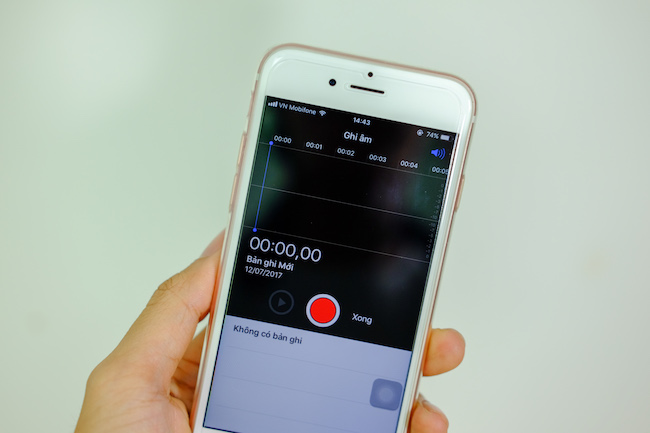
Bạn có thể chia sẻ bản ghi âm đã lưu từ IPhone cho bất cứ ai thông qua tin nhắn hoặc email, đây là cách:
- Quay lại ứng dụng Thoại Lời nói trên IPhone, nhấn để chọn trên bản ghi âm mà bạn muốn chia sẻ
- Click vào nút chia sẻ, nó là biểu tượng có mũi tên bay trên đầu
- Chọn phương pháp mà bạn muốn chia sẻ ghi âm với; Message, Mail, Add to Notes, hoặc ứng dụng của bên thứ ba mà bạn chọn
Tệp ghi âm được chia sẻ sẽ được định dạng .m4a, có nghĩa là nó tương thích với gần như bất kỳ máy nghe nhạc trên bất kỳ hệ điều hành hiện đại.
Ngoài ra, bạn có thể chuyển đổi tệp ghi âm giọng nói thành nhạc chuông hoặc văn bản cho IPhone dễ dàng với những hướng dẫn này, mang lại một sự thú vị giúp cá nhân hóa thiết bị của bạn- thiết bị thu âm IPhone
Ứng dụng Voice Memos dành riêng cho IPhone, có thể không có trên Ipad vì lý do nào đó. Người dùng Mac có một lựa chọn tương đối đơn giản, tuy nhiên, ở đó có khả năng ghi âm trên Mac với QuickTime, kết quả là một tập tin định dạng tương tự m4a cũng có thể được chia sẻ giống như Voice Memos
Xem thêm: Hướng dẫn thu âm bằng máy tính
Trên đây là hướng dẫn thu âm trên Iphone mà Á Châu Media muốn chia sẻ với bạn. Mong bài viết này sẽ có ích với bạn trong việc thu âm và làm phim quảng cáo. Nếu bạn cần một dịch vụ thu âm, lồng tiếng chuyên nghiệp hãy liên hệ với Á Châu Media để được tư vấn sớm nhất!
